Tudta, hogy sok rejtett speciális karakter található iPhone, iPad és Mac billentyűzetén? A szabványos billentyűzet első pillantásra csak néhány karakter alternatívát kínál. De beírhat speciális karaktereket, például ékezetes karaktereket (például é a kávézóban), kiterjesztett írásjeleket (…), speciális szimbólumokat (°), ligatúrákat (ae) stb., valamint ©, ™ és ® szimbólumokat iPhone-ján.
Emellett lehetővé teszi a karakterjelek, szimbólumok és karakterek elérését a billentyűzettel iOS rendszeren. Szóval, hogyan szerezhetsz különleges karakterszimbólumokat? Ne aggódj! Nem kell további alkalmazásokat letöltenie; csak olvassa el, hogy megtudja, hogyan adhatok egyéni karaktereket iPhone vagy Mac billentyűzetemhez, és hogyan gépelhetek be speciális karaktereket.
Hogyan írhatok be speciális karaktereket és szimbólumokat iPhone vagy iPad készüléken
Több mint 115 rejtett karakter és szimbólum található az angol (USA) billentyűzeten iOS 15 és 16, valamint iPadOS rendszerben. Más szimbólumokat, például hangulatjeleket használhat más nyelvű billentyűzeteken.
Érintse meg és tartsa lenyomva a rejtett karakterekkel rendelkező betűt, számot vagy szimbólumot, miközben gépel az Üzenetekbe, Jegyzetek, Mail és egyéb alkalmazások.
(Az iPhone speciális karaktereinek teljes listáját alább találja) Itt egy előugró választó jelenik meg az összes további karakterrel. Most húzza az ujját a speciális karakter beszúrásához.
Megjegyzés: Az előugró ablak eltűnik, ha mozgatja vagy felemeli az ujját.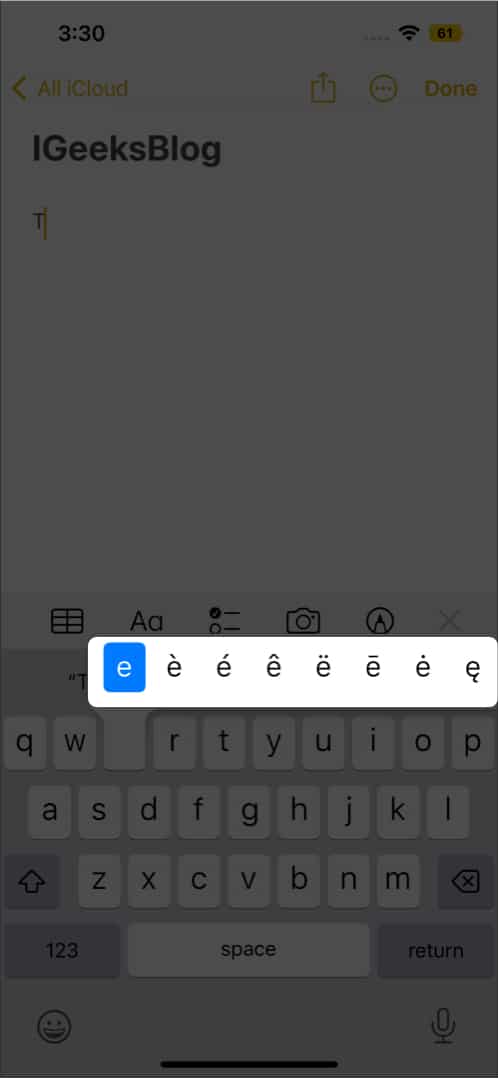
Rejtett különlegességek listája karakterek az iPhone billentyűzetén
Diakritikus jelek
Ez a karakterkészlet diakritikus karaktereket használ, azaz független karaktereket ékezetes jelekkel, és 93 karakterből áll speciális karakterek. Segít olyan kifejezések megírásában, mint az önéletrajz, exposé, rosé és más ékezetes szavak angol nyelven. Általában a nagybetűknek ugyanaz a diakritikája, mint a kisbetűjének.
Speciális szimbólumok
25 speciális karakter van elrejtve bizonyos billentyűk mögött a „123” és „ #+=” billentyűzetbeállítások. Tartalmazza a fokozatjelet (o), az idézőjelek sokféle formáját és különféle kötőjeleket, például az en kötőjelet (-) és az em kötőjelet (-). Használhat fordított írásjeleket is, például néhány spanyol szót, például ¡feliz cumpleanos!
Egyéb rejtett speciális karakter az iPhone-on billentyűzet
Eddig csak a hagyományos angol (amerikai) iPhone billentyűzeten beírható speciális karakterek listáját említettem. De van több is! Az Apple számos iOS-billentyűzetet kínál más nyelveken, sok rejtett szimbólummal. Tekintsük a Kana vagy Romaji billentyűzeteken található hangulatjel-gombokat. A hangulatjelekhez hasonló mulatságos szövegalapú arcok vannak. Olvasson tovább, hogy megtudja, hogyan kaphat speciális karakterszimbólumokat.
A hangulatjelek, karakterjelek és egyéb szimbólumok elérése iOS-billentyűzeten
Lehet, hogy beépített hangulatjelek, karakterjelek és egyebek egy extra billentyűzet hozzáadásával. ^_^ Ehhez:
Nyissa meg a Beállítások → Általános → Billentyűzet → Billentyűzetek lehetőséget.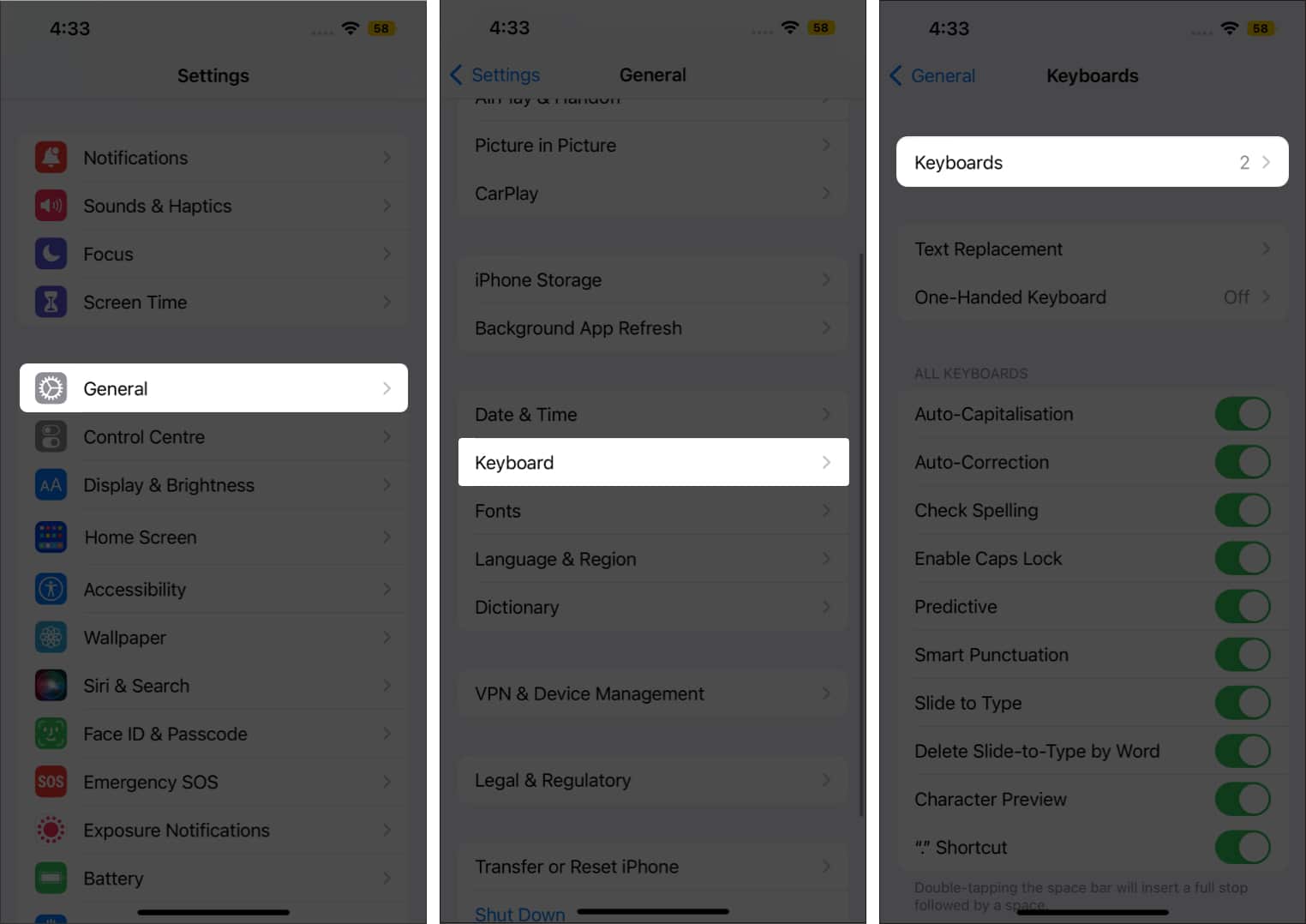 Most érintse meg az Új billentyűzet hozzáadása lehetőséget. Ezután keresse meg a japán nyelvet a nyelvi listában. A következő oldalon jelölje be a Kana és a Romaji opciókat. Végül érintse meg a lehetőséget. Kész a módosítások mentéséhez.
Most érintse meg az Új billentyűzet hozzáadása lehetőséget. Ezután keresse meg a japán nyelvet a nyelvi listában. A következő oldalon jelölje be a Kana és a Romaji opciókat. Végül érintse meg a lehetőséget. Kész a módosítások mentéséhez.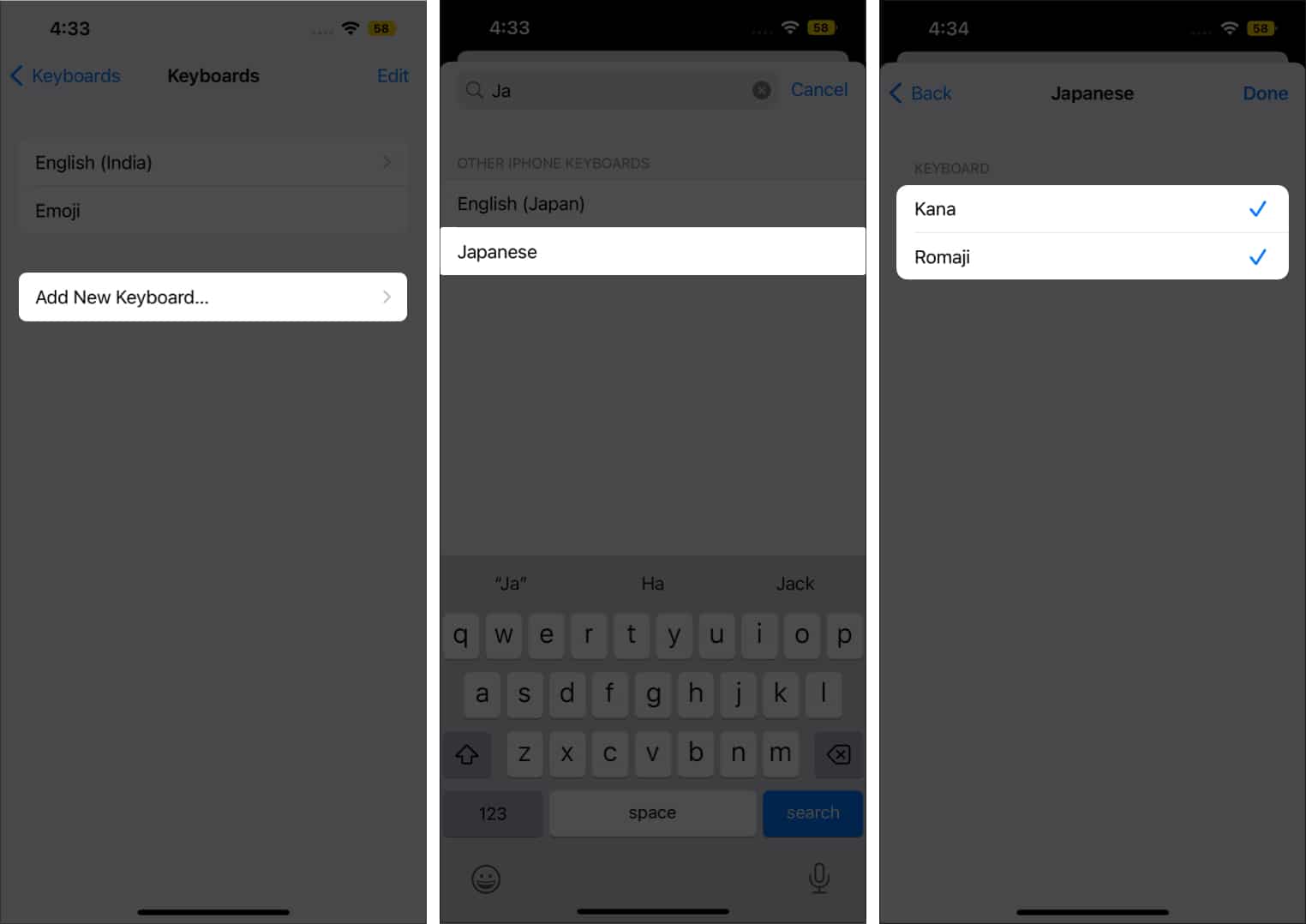
A hangulatjelek eléréséhez először módosítsa a billentyűzetet japánra. Ha a Kana billentyűzetet választja, megjelenik egy „^_^” gomb. Kattintson rá, és érintse meg a lefelé mutató nyilat a hangulatjelek listájának megjelenítéséhez. A Romaji billentyűzet esetében először nyissa meg a számok nézetét a „123″ gomb megérintésével. Most ugyanazt a ^_^ gombot fogja látni.
Érdekes módon az Apple logót is beírhatja ezekről a billentyűzetekről. Csak írja be a „appuru” kifejezést (az Apple japán fordítása) a japán kana billentyűzetről. A helyére az Apple logó kerül.
Speciális karakterek beszúrása Mac gépen
Indítson el egy szövegszerkesztő alkalmazást. Nyomja meg a és tartsa lenyomva a kulcsot. Ha a kulcshoz speciális karakterek vannak társítva, az megjelenik egy előugró ablakban. Minden speciális karakterhez tartozik egy szám, amely alatt szerepel. Érintse meg a számgombot, miközben lenyomva tartja a karakterbillentyűt, így beírhatja a kívánt speciális karaktert.
A nyílbillentyűkkel is kiválaszthat egy karaktert, és hozzáadhatja a szóköz billentyűvel.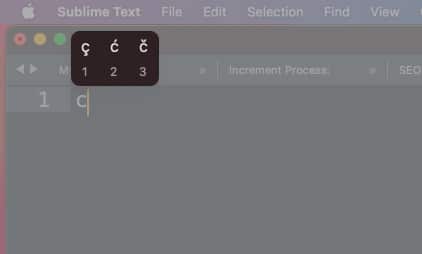
Emoji
A Mac gépen nincs egyszerű írási mechanizmus emoji karakterek online böngészőkben vagy nem Apple programokban. Ennek ellenére hozzáadhat egy hangulatjelet a szöveghez. Az emoji ablak megnyitásához használja a Control + Command + Space billentyűkombinációt vagy a Globe ikont. Itt további különleges karaktereket fedezhet fel. Csak kattintson a jobb alsó sarokban lévő dupla nyílra.
Gyors hozzáférési tippek
Ki szeretné minden alkalommal kinyitni az emoji ablakot, és órákat tölteni a kívánt ablak megtalálásával? Senki, igaz? Eszembe jutott néhány gyorsbillentyű a gyakran használt speciális karakterekhez. És minden elismerés a tökéletes Mac billentyűparancsok útmutatójának köszönhető. (Pszt! Ez a profi gépelési készségem titka:p)
Előfordulhat, hogy ezek a billentyűparancsok nem működnek egyes macOS billentyűzetnyelveken. A módosításhoz lépjen a Rendszerbeállítások → Billentyűzet → Beviteli források menüpontba → kattintson a plusz (+) gombra → új billentyűzet hozzáadása.
Bármelyik közül választhat, például angol amerikai, brit, ausztrál, kanadai angol, ír stb. Ha végzett, kattintson az A ikonra vagy a zászló ikonra a menüsorban, és válasszon egyet a billentyűzetek közül. Próbáljon meg kattintani az Option + Shift + K gombra; hibátlanul kell működnie.
Szóval ennyi, emberek!
Imádok különleges karaktereket beírni, különösen hangulatjeleket, miközben sms-t írok, hogy felpörgesse a beszélgetést. Könnyedén hozzáférhet a karakterjelekhez, szimbólumokhoz és karakterekhez az iOS billentyűzetével. Ha bármilyen problémába ütközik a rejtett speciális karakterek megtalálása során iPhone, iPad és Mac billentyűzetén, tudassa velem az alábbi megjegyzésekben!
Szeretne olvasni…

